ORCAD Capture CIS数据库使用
来源:晨峰电子 | 2019/10/28
ORCAD Capture CIS数据库
一、配置文件准备
Capture CIS是基于数据库的方式来使用元器件。配置CIS,首先要具备三个基本要素:
1、原理图Symbol;
2、PCB封装库;
3、和元器件相关的数据库(如Microsoft 的Access,SQL,Excel等)。
具备上述三个要素,我们即可以进行配置。
二、配置数据源
1、选择Windows的控制面板(Control Panel)\管理工具\数据源
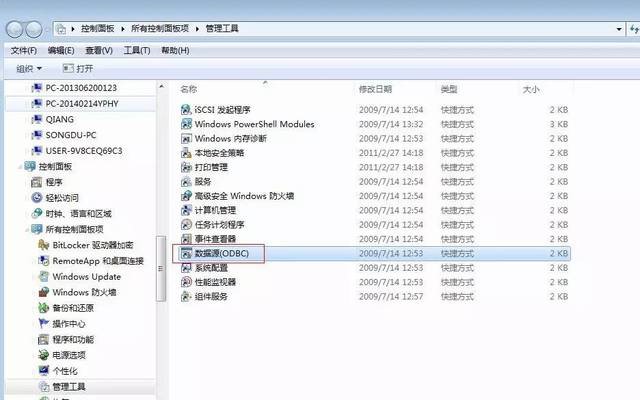
2、选择系统DSN,选择添加,在出现的对话框中,选择“Microsoft Access Driver(*.mdb)”,选择“完成”;
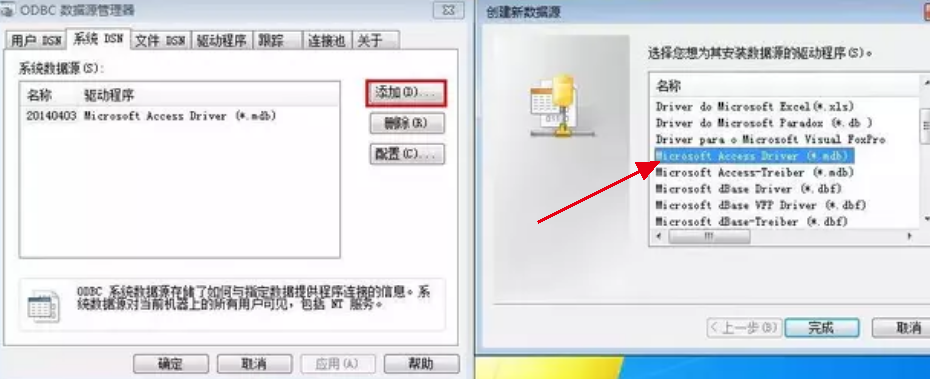
3、在接下来出现的对话框中,数据源名称我们命名为“test”,数据库选择D:\Cadence\SPB_16.6\tools\capture\samples目录下的Bench.mdb;

最后点确定完成数据源的设置。
注意:如果64位系统中默认无法找到对应数据源驱动(ACCESS数据库接口为32位),我们必须执行C:\Windows\SysWOW64\odbcad32.exe进程。
三、CIS配置
1、打开Capture CIS ,打开相应的工程文件;
2、进入SCH编辑页面,选择Options\CIS Configuration;
3、选择“New”
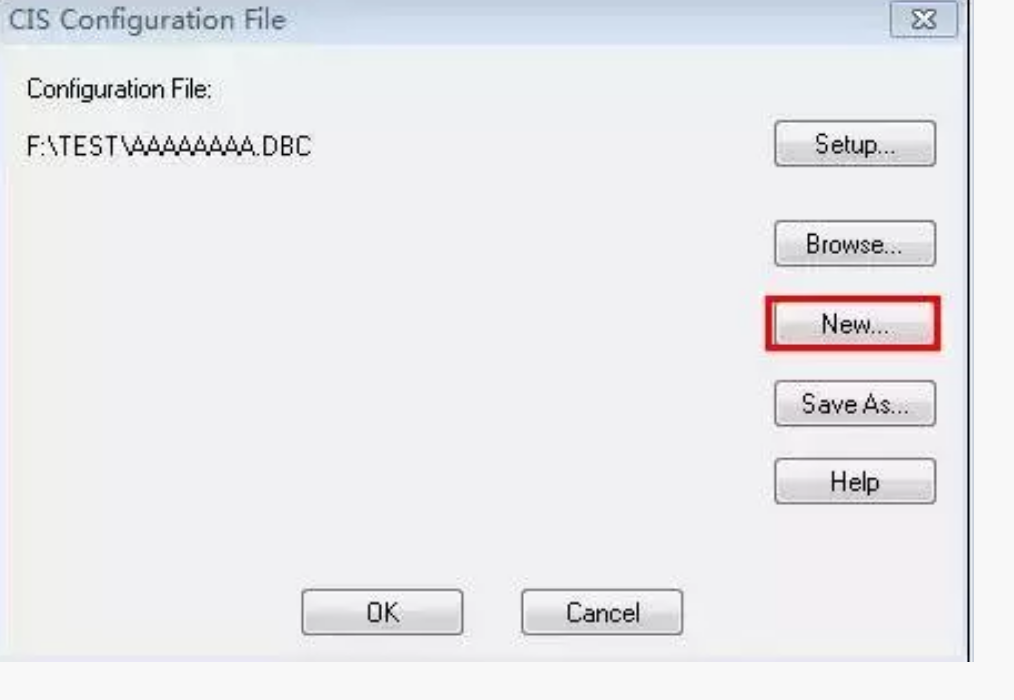
4、选择“下一步”
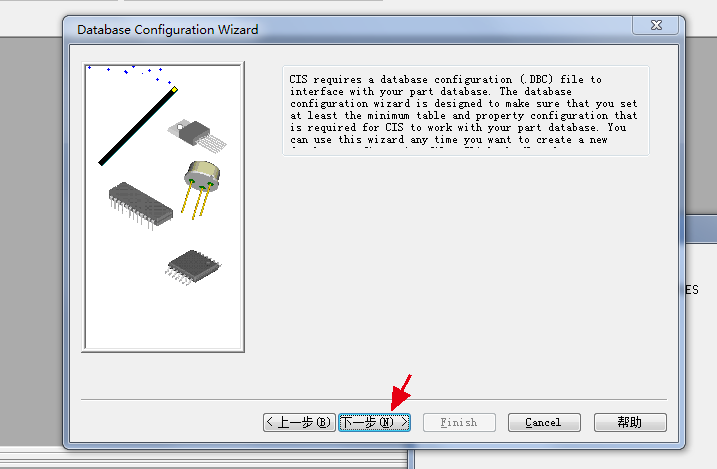
5、在Data Source中选择我们之前配置的数据源“Test”,点击“下一步”
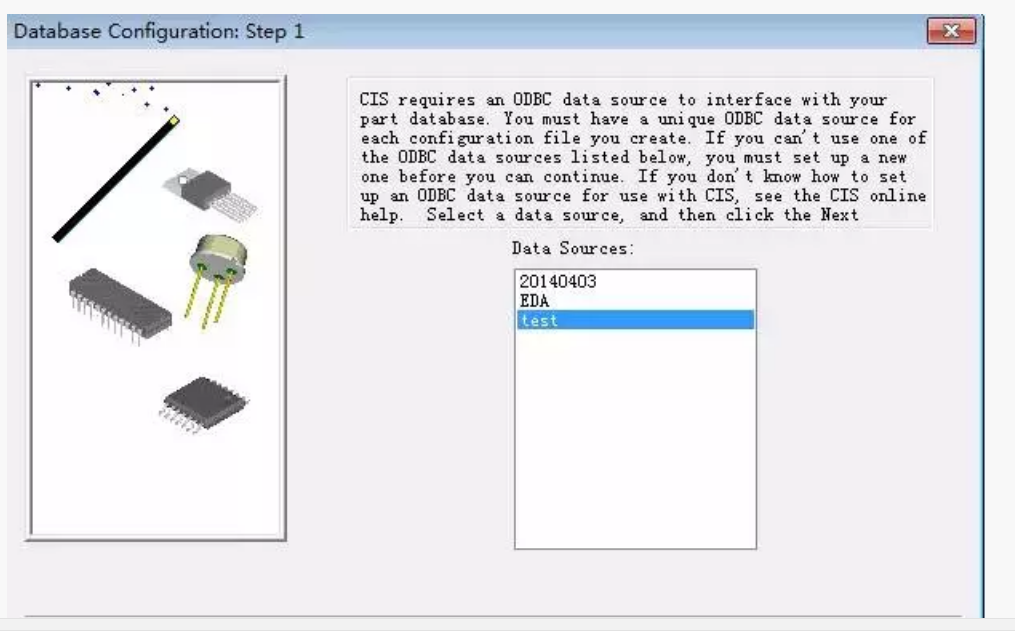
6、在Tabels中,选择需要的表格,这里选择全部;
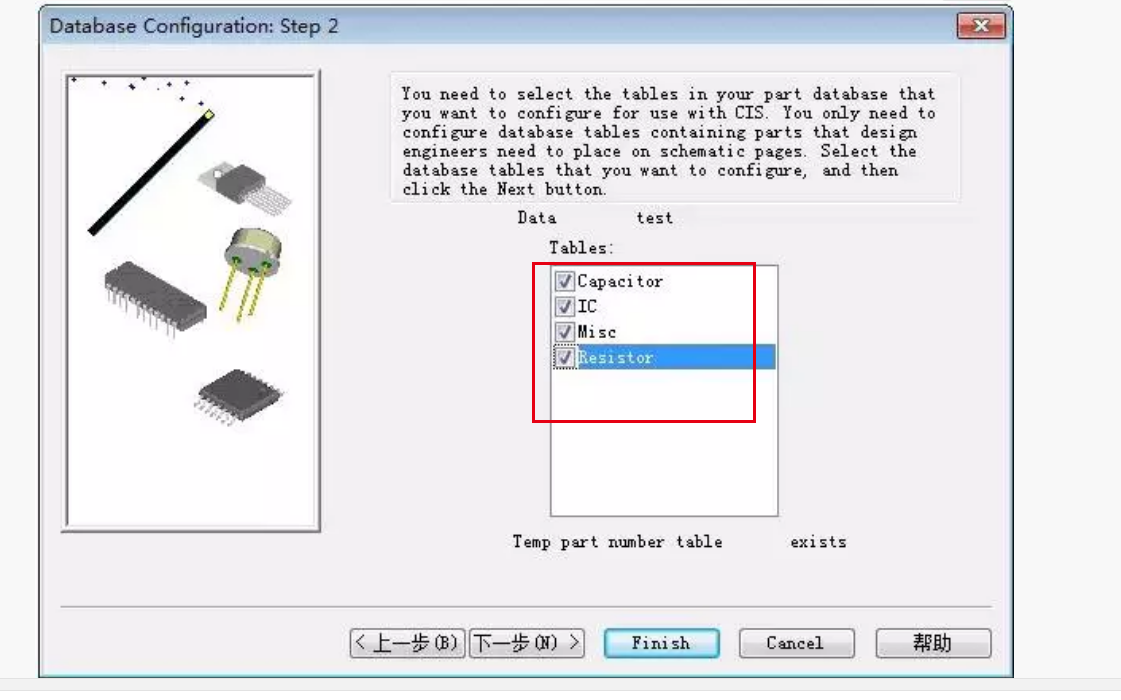
7、为表Capacitor匹配Part_Number和Value。注意这里的Part_Number和Value是Capture CIS的关键字,数据库中哪一个字段和其对应,就在下拉框中选中。在这里,我们选中“Part Number”和“Part_Number” 对应,选中“Value”和“Value”对应。点击下一步;同理,为表IC、Misc、Resistor匹配Part_Number和Value。
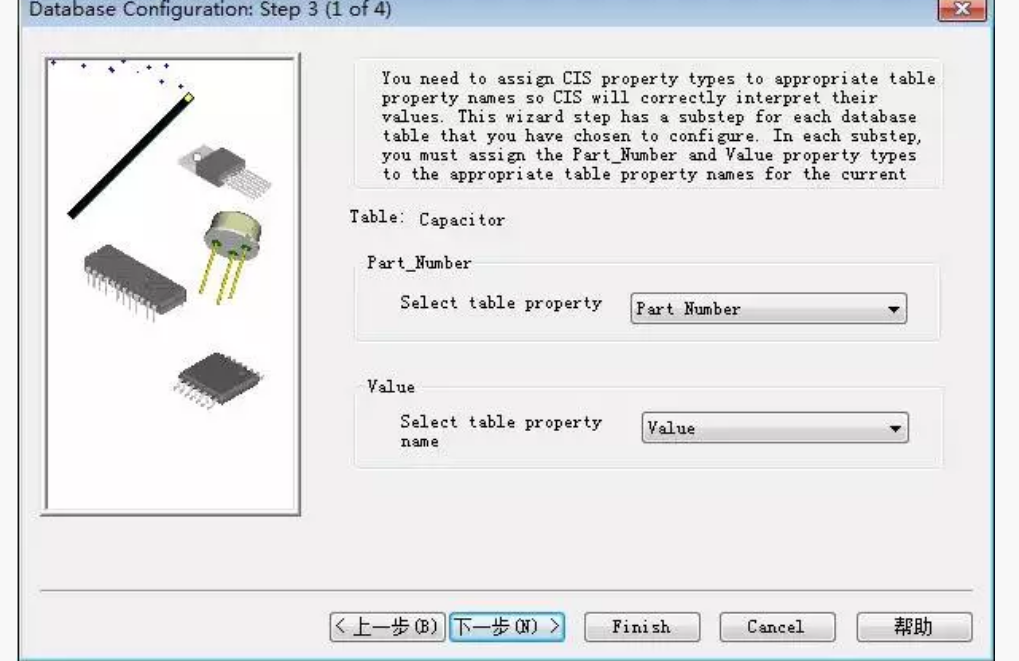
8、分别点击下一步,为表Capacitor、IC、Misc、Resistor匹配Part_type和Schematic_Part。点击下一步。
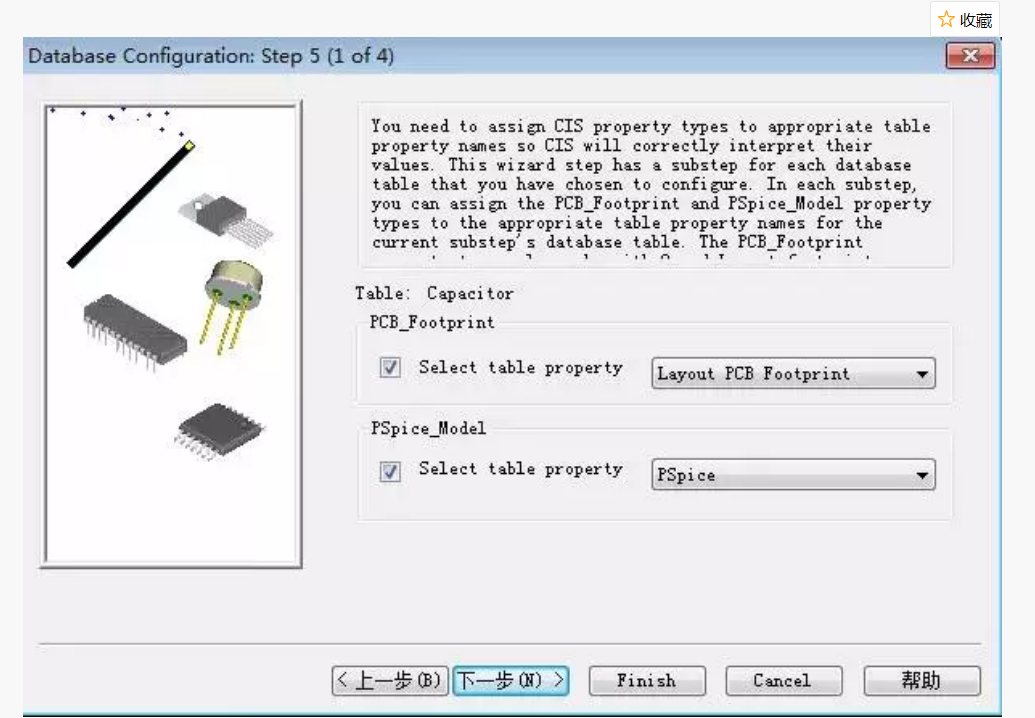
9、为表Capacitor、IC、Misc、Resistor匹配PCB_Footprint和Pspice_Model。在这里,我们选中“Layout PCB Footprint和“PCB_Footprint” 对应,选中“Pspice”和“Pspice_Model”对应。点击下一步;
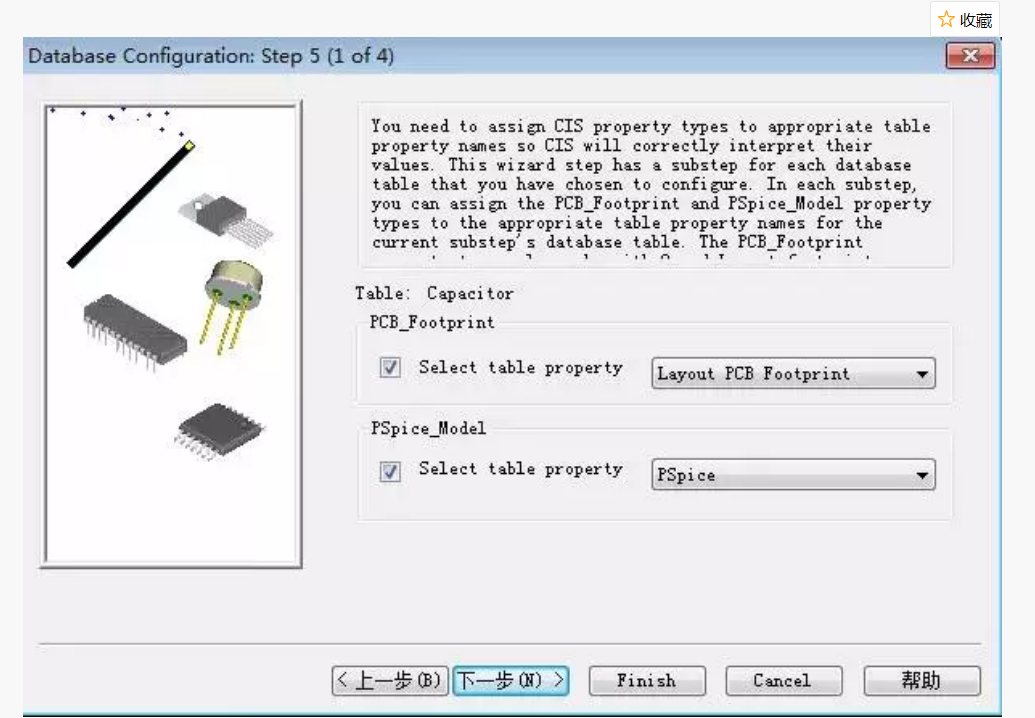
10、在配置的Step 6,我们将Transfer to Design一列都打上钩,即表示将数据库中的元器件属性全部带到设计中。

11、在Step 7,如果需要利用网上搜索元器件功能(ICA),在ICA Properties前打上钩(我们暂时略过),否则选择No ICA;
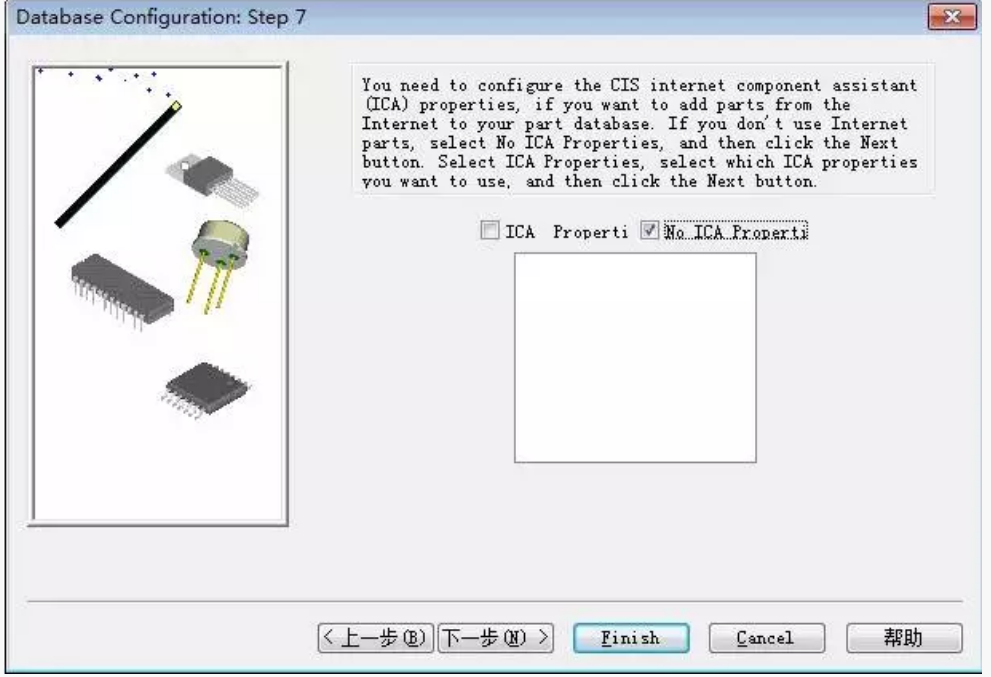
12、在Step 8,在Browsable下,我们选择datasheet,即在CIS Explore当中,可以直接点击打开Datasheet。
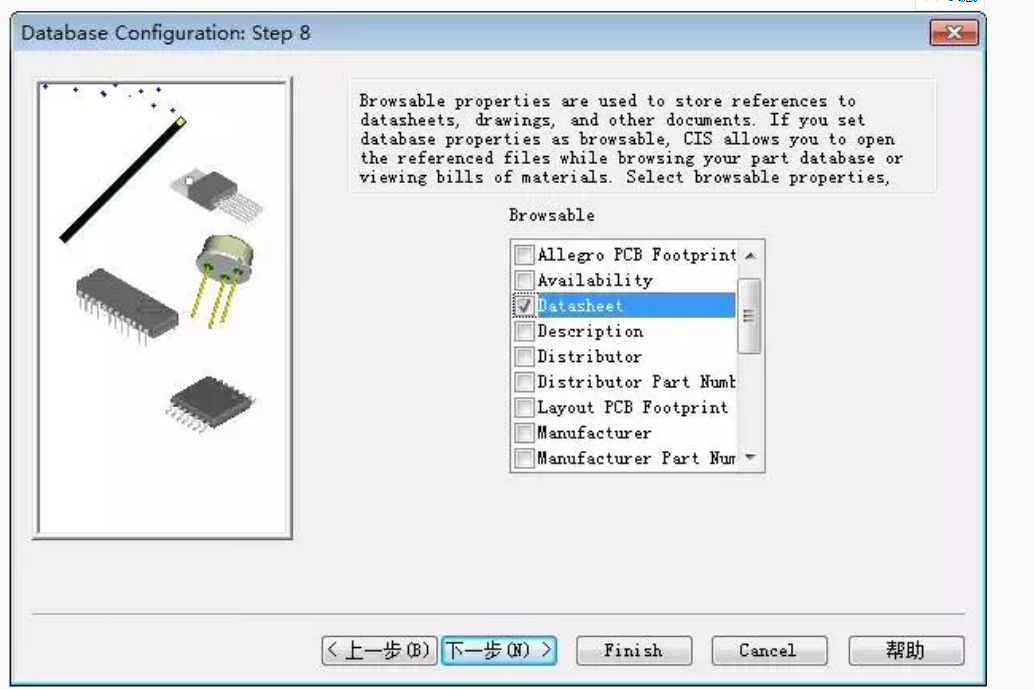
13、Step 9,选择Visiblity,即数据库属性被转移到设计中,是否直接在原理图页面上显示出来,这里我们选择默认设置。点击下一步;
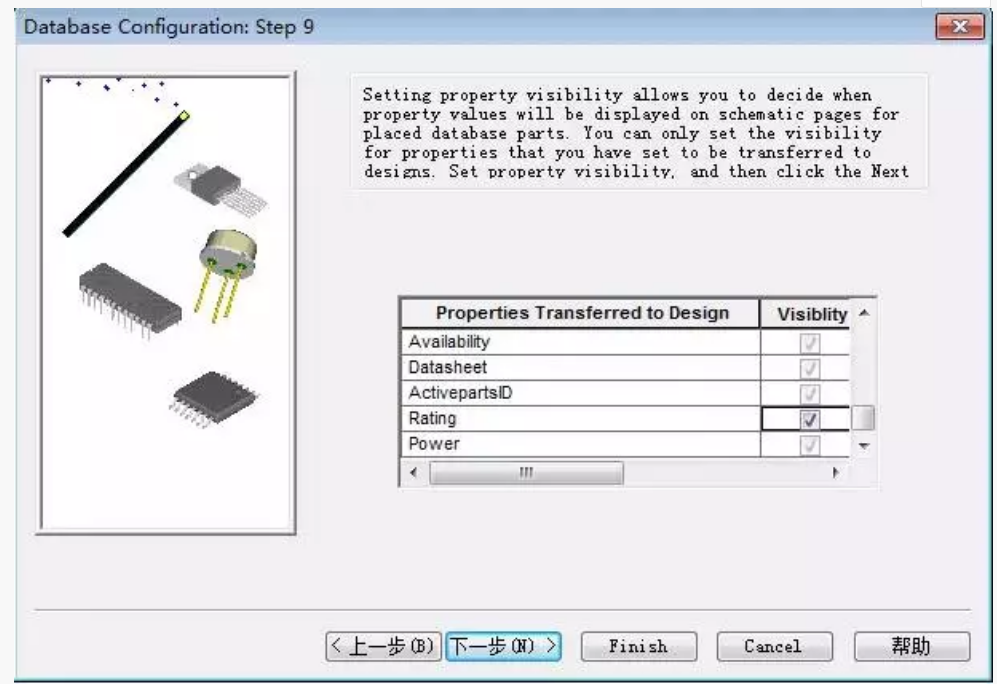
14、在下面一步选择关键字段Key界面中,我们选择Value,即Capture在将某个器件连接到数据库时,是根据Value的值去搜寻和Value值相等的器件;
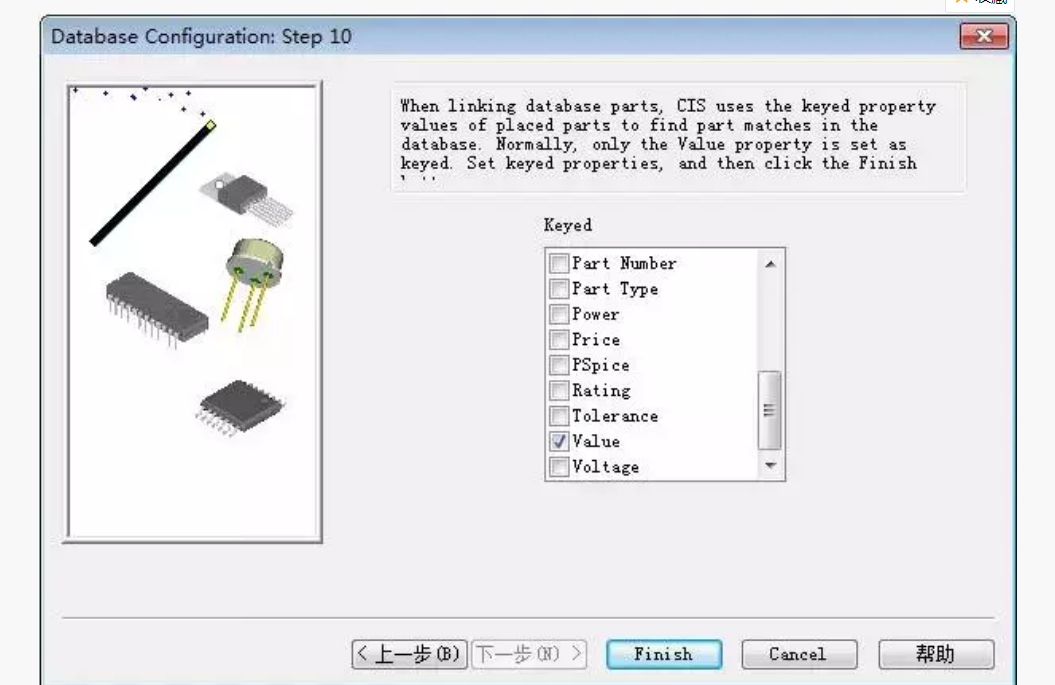
15、点击Finish,我们完成设置;
16、在接下来的对话框中,我们可以对前面的设置再做些修改,如无修改,我们直接选择“确定”,在出现的保存对话框中,我们将前面的设置保存为一个文件(*.dbc),以后可以直接调用该文件,而不必再做一步步设置。
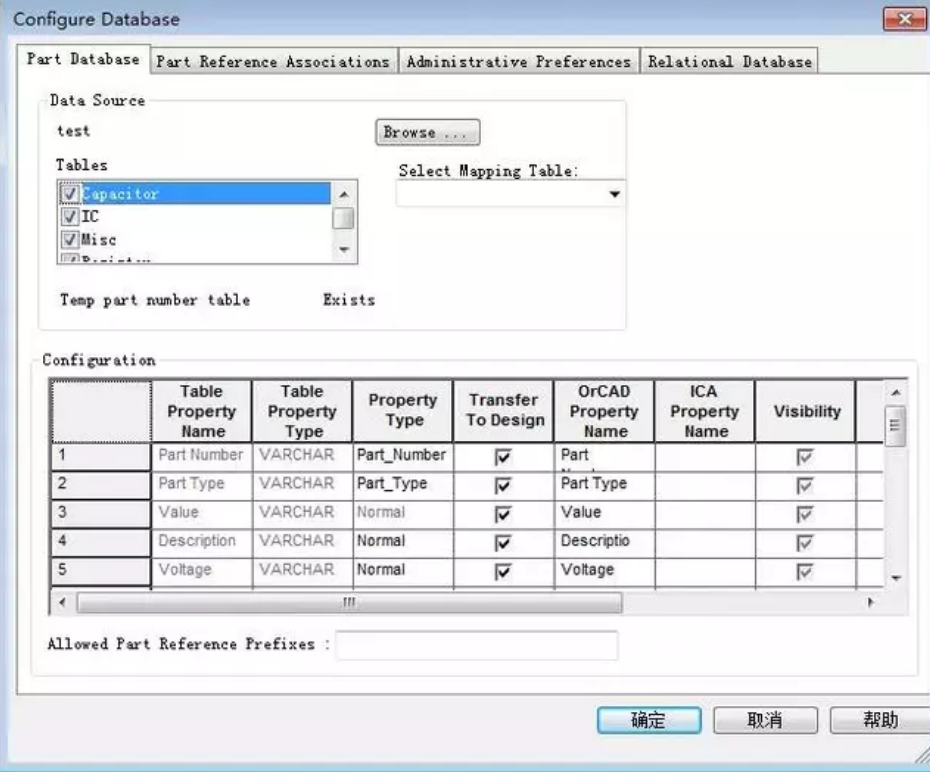
完成以上配置,我们即完成CIS所有设置。
四、文件调用路径设置
设置好以上配置文件后,我们要对原理图Symbol路径、PCB封装库路径等进行相应的配置。
Orcad安装好之后,自带了原理图Symbol(D:\Cadence\ORCAD_16.0\tools\capture\library),另外还有部分Layout的PCB 封装(D:\Cadence\ORCAD_16.0
\tools\layout_plus\library),我们以此为例进行数据库配置。
1、原理图Symbol路径的设置:
1:打开D:\Cadence\ORCAD_16.0\tools\capture,在该目录下找到Capture.ini文件,双击打开;
2:在Capture.ini文件中找到[PART LIBRARY DIRECTORIES](如果没有,就自己加上),在该文字下,确定Dir0(路径)的值是原理图符号库的路径,在本例中,我们设置为Dir0= D:\Cadence\SPB_16.6\tools\capture\library。如果原理图符号是存放在企业内部网络的某台机器上,我们需要将该文件夹共享。比如放在网络中名称为A的相同路径下,我们就把Dir0的值设置成: Dir0=\\A\ D:\Cadence\SPB_16.6\tools\capture\library;(Dir0=\\192.168.1.127\spb_16.6 \sch),这样就完成了原理图符号库的设置。

2、PCB封装库路径的设置
1:打开D:\Cadence\SPB_16.6 \tools\capture,在该目录下找到Capture.ini文件,双击打开;
2:在Capture.ini文件中找到[LAYOUT FOOTPRINTS](如果没有,就自己加上),在该文字下,确定Dir0(路径)的值是PCB 封装库的路径,在本例中,我们设置为Dir0= D:\Cadence\SPB_16.6 \tools\layout_plus\library。如果PCB封装库是存放在企业内部网络的某台机器上,我们需要将该文件夹共享。比如放在网络中名称为A的相同路径下,我们就把Dir0的值设置成:Dir0=\\A\ D:\Cadence\SPB_16.6 \tools\layout_plus\library;(Dir0=\\192.168.1.127\spb_16.6 \lib)这样就完成了PCB封装库的设置。

此两项的路径设置,即完成对原理图symbol及PCB封装库的调用指定。
至此,已完成对CIS数据库的配置工作。
五、CIS数据库的分享
企业中心库为了便于管理与维护,我们需要在服务器中开辟共享文档(权限可控制),在此共享文档中,用户可以调用这些器件及其信息,而库管理员可以对库进行编辑与维护。
1、设置服务器共享文档
在服务器端设置共享文档,并设置其权限为:库管理员——所有权限;工程师——只读权限。
2、设置服务器端网络映射盘
在服务器端设置网络映射盘,并将该网络映射盘与上一步创建的共享文档路径对应。
注意:为了确保所有服务器/客户端器件中心库设置一致,建议所有的客户端网络映射盘保持一致。

3、设置分享路径
对于同一公司,工程师用统一的数据库、Symbol和PCB Footprint是非常有必要的。实现CIS数据库的共享即能实现各数据的团队共享。
1、在Capture.ini文件中设置好原理图Symbol路径、PCB封装库路径(对应到服务器的地址),然后拷贝给其他工程师,其他工程师可以直接将Capture.ini拷贝到其机器,覆盖相应的Capture.ini。
2、将填写好器件信息的.mdb文件放到服务器上的指定目录下,然后将对应地址提供给其他工程师,其他工程师在配置数据源时选定此指定的.mdb,然后再做相应的CIS配置。
完成后,即可实现CIS数据库的统一管理和共享。